¿Por qué comprimir PNG y quién necesita reducir el tamaño de los archivos PNG? Son preguntas justas, porque PNG ya es un formato de compresión sin pérdidas, a diferencia de JPG y su compresión con pérdidas. Entonces, ¿por qué comprimir PNG en un archivo aún más pequeño?
La razón principal es que PNG es más adecuado para algunos tipos de contenido visual, como los logotipos, los cómics en línea, las imágenes basadas en texto, los dibujos lineales, los gráficos basados en iconos, etc. Sin embargo, como el PNG almacena mucha más información que el JPG, estos archivos suelen ser demasiado grandes para gestionarlos; de ahí la necesidad de contar con las mejores herramientas de compresión de PNG para facilitar el intercambio y la carga.
Parte 1: Las Personas Preguntan
Parte 2: Soluciones en Línea para Comprimir PNG
Parte 3: Soluciones Sin Conexión - Familia de Optimizadores PNG PDFelement

![]() Impulsado por IA
Impulsado por IA
Parte 1: Las Personas Preguntan...
P1: ¿Cómo puedo comprimir un archivo PNG sin perder calidad?
Existen numerosas herramientas que te ayudarán a comprimir archivos PNG, JPG y otros formatos de imagen sin perder calidad. Dependiendo de si se siente más cómodo con una aplicación de escritorio o con un servicio de optimización de PNG basado en la nube, existen varias opciones. La mayoría de ellas ofrecen una compresión baja, media y alta para que puedas elegir la opción que se ajuste a tu nivel de tolerancia a las pérdidas.
P2: ¿Son mejores las herramientas de compresión de PDF sin conexión que los servicios web en línea?
Como regla general, si la seguridad es una consideración importante para ti, entonces una aplicación de software de escritorio sería mejor. Por otro lado, si la comodidad y la movilidad son más importantes, una herramienta en línea hará el trabajo. También depende del tamaño original del archivo PNG. La mayoría de los servicios en línea tienen límites de tamaño de archivo y límites de carga para que sus servidores no se atasquen y se conviertan en obstáculos. Las utilidades de escritorio no tienen ese problema, y pueden procesar largas colas de archivos muy grandes en sucesión, y sin intervención humana o entrada una vez que comienza el proceso de compresión. En función de lo que necesites, puedes utilizar únicamente soluciones en línea o sin conexión, o una combinación de ambas.
Parte 2: Soluciones en línea para comprimir PNG
1. Wondershare HiPDF
Con un sólido conjunto de herramientas de gestión de imágenes y PDF, HiPDF se sitúa cerca de la cima de la pila como una aplicación web versátil. Hay una sección exclusiva para herramientas de imagen, que incluye redimensionamiento, recorte, conversión, rotación, OCR y, por supuesto, compresión de PNG y JPG. La calidad de la conversión es excelente, así que si buscas un optimizador en línea sólido con la mejor compresión sin pérdidas de PNG, no busques más allá de HiPDF. La herramienta gratuita de optimización de PNG es adecuada para trabajos pequeños y limitados, y puedes actualizarla por sólo 6 dólares al mes (se cobra anualmente) para desbloquear por completo la potencia del reductor de tamaño de archivos PNG de HIPDF.
Comprimir PNG con Wondershare HiPDF
Paso 1 Sube el PNG a la herramienta de compresión de imágenes HiPDF utilizando el botón Elegir Archivo o con una acción rápida de arrastrar y soltar desde la carpeta de origen.
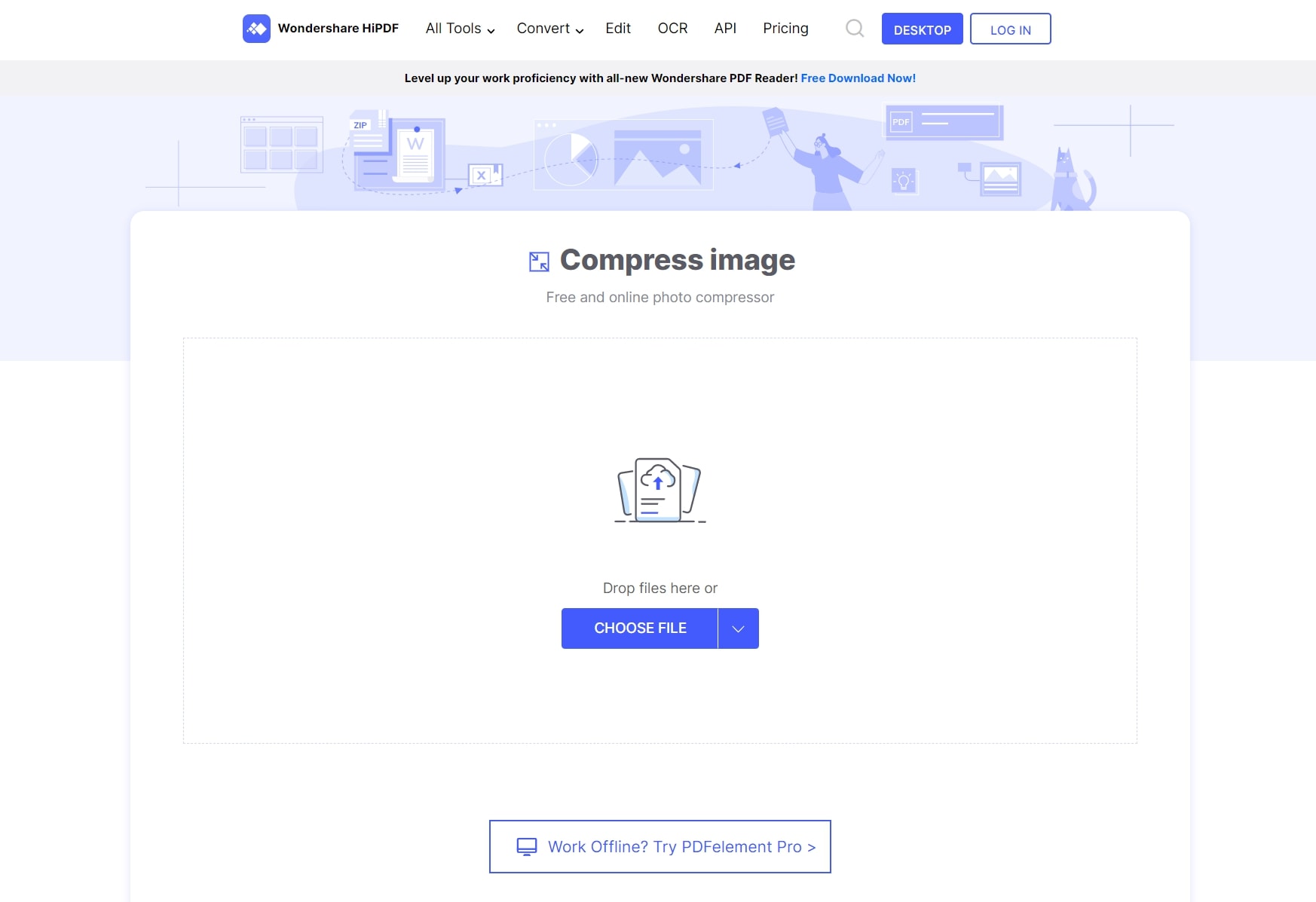
Paso 2 En la siguiente página, selecciona Bajo en el control deslizante para una compresión casi sin pérdidas.
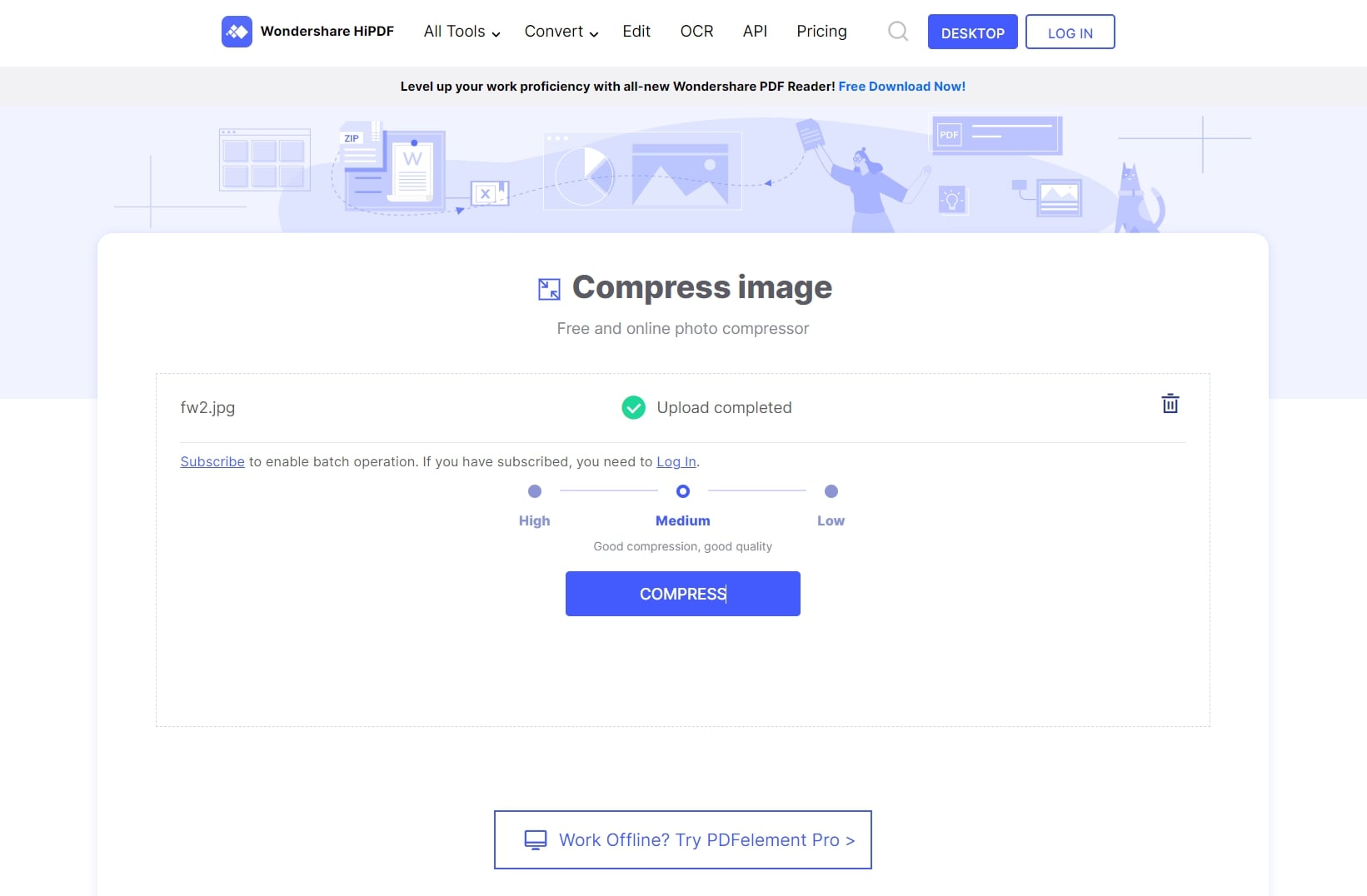
Paso 3 Haz clic en Comprimir y espera a que aparezca la página final, donde podrás descargar el archivo o guardarlo en un servicio de almacenamiento en la nube conectado.
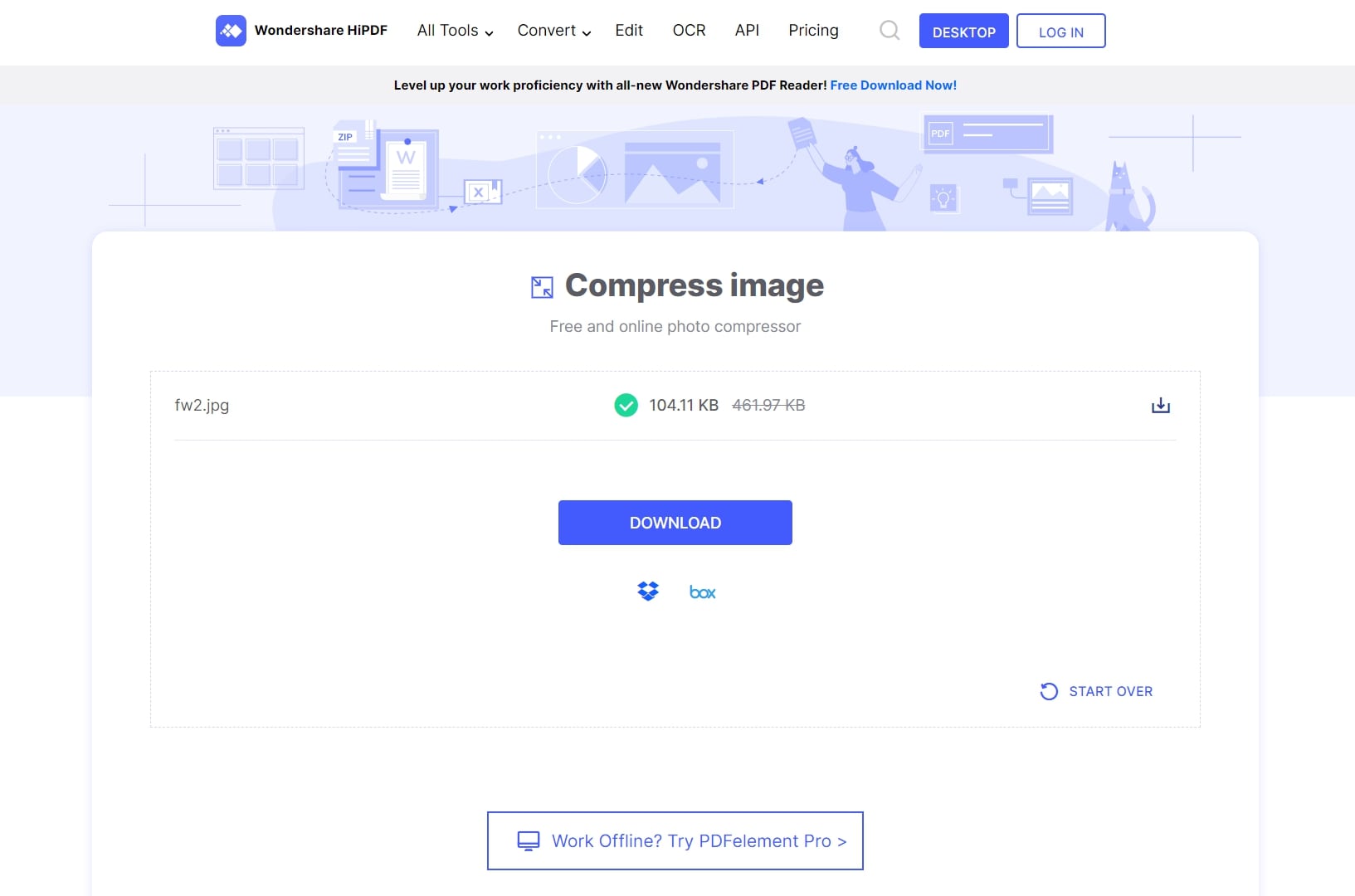
Pros
Excelente nivel de compresión con mínima pérdida de calidad
Uso gratuito para tareas individuales limitadas al día
Acceso al procesamiento por lotes y a los límites de tamaño de los archivos al actualizarlos
Contras
El procesamiento de PNG complejos requiere una conexión a Internet estable y rápida
No hay función de procesamiento por lotes en la versión gratuita
2. Compress PNG (¡con la fuerza de un elefante!)
Eso es exactamente lo que dice el tamaño, y una vez que utilices esta herramienta gratuita para reducir archivos PNG, te engancharás a la facilidad de uso y a la sencillez de su diseño. Tiene una interfaz de usuario relativamente despejada, pero con anuncios que rodean la herramienta principal de conversión, así que ten cuidado donde haces clic. Sin embargo, el nivel de compresión es bastante bueno, por lo que lo hemos incluido entre los primeros de la lista.
¿Cómo Comprimir un Archivo PNG con Compress PNG?
Paso 1 Coloca tu archivo en la página de Compress PNG en el área designada o utiliza el botón de Cargar Archivos
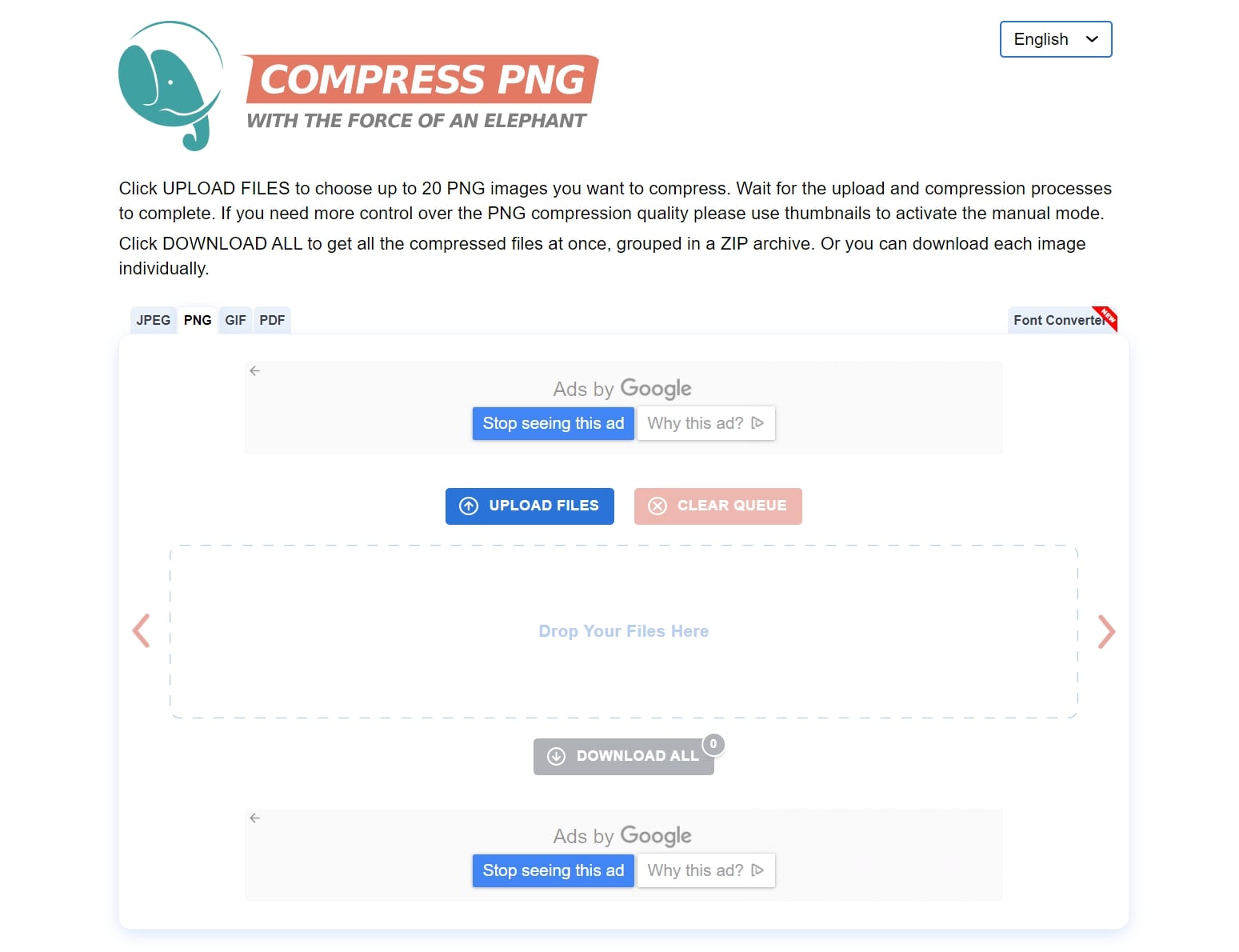
Paso 2 Después de añadir el archivo, se comprimirá automáticamente a un nivel predeterminado, y el porcentaje de compresión se mostrará en el centro de la miniatura de la imagen
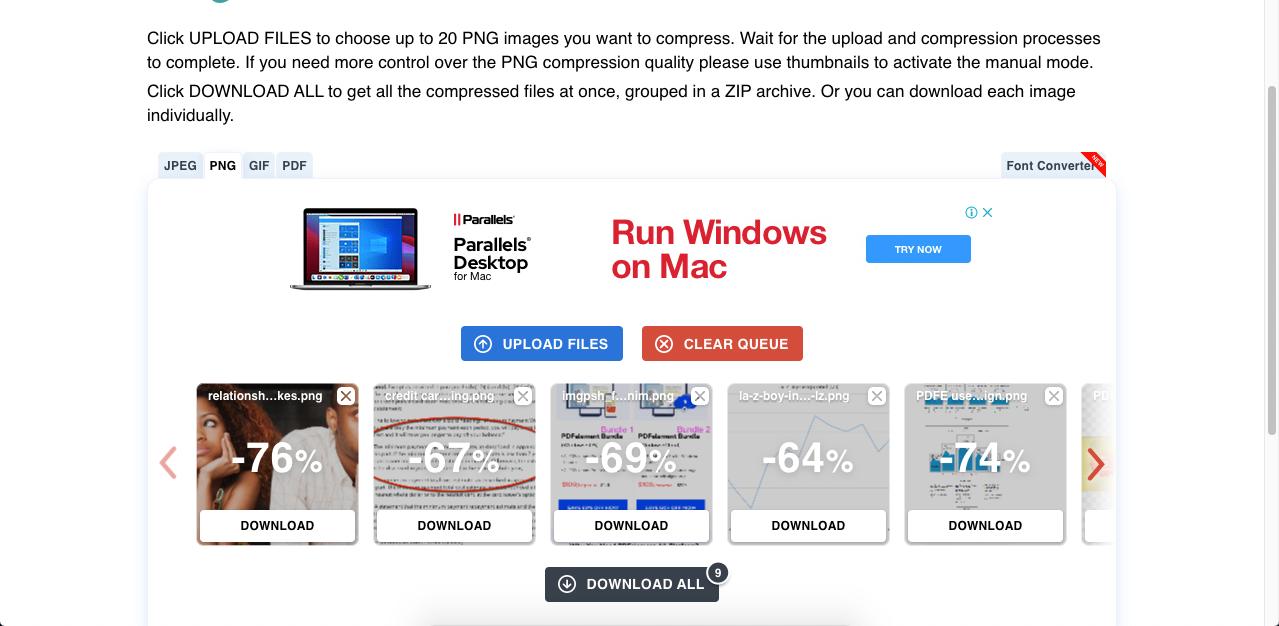
Paso 3 Haz clic en Descargar Todo para guardar los PNG comprimidos en una carpeta local
Pros
Puedes utilizarlo gratuitamente para cualquier propósito
También admite la compresión de JPG, PDF y GIF
Fácil de usar: se comprime automáticamente al cargarlo
Contras:
No hay control sobre la calidad de la compresión
El modo manual es un poco confuso - ¡hay que bajar una página entera para encontrarlo!
3. CloudConvert
CloudConvert es una plataforma de gestión de imágenes en línea muy popular. Contiene numerosas herramientas útiles para la captura de sitios web, optimización de imágenes, convertidores de archivos, etc. La calidad de la compresión es excelente, y puedes elegir entre diferentes opciones de formato de imagen en la página de entrada antes de subir tus archivos.
El servicio es gratuito para un máximo de 25 acciones de archivo al día, y puedes actualizarlo fácilmente con un paquete de 9$ de 500 minutos de conversión o una suscripción mensual de 9$ para 1000 minutos de conversión al mes. Las opciones de paquetes y suscripciones se basan en el número de minutos de conversión que necesitas, lo cual es una solución ideal para cargas de trabajo variables.
¿Cómo comprimir PNG con CloudConvert?
Paso 1 En la página de inicio para Comprimir PNG con CloudConvert tendrás que seleccionar PNG como tipo de archivo por defecto - carga tu archivo PNG aquí con un movimiento de arrastrar y soltar o haz clic en Seleccionar Archivo
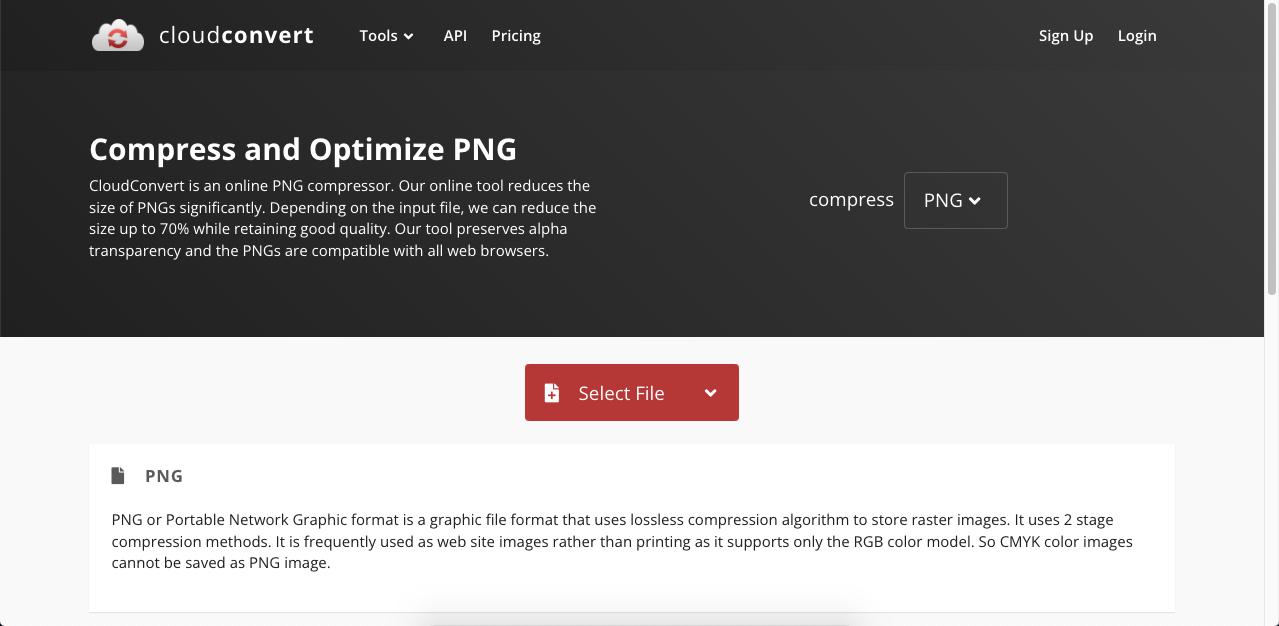
Paso 2 Después de subir el archivo, puedes añadir más archivos si lo necesitas, entonces pulsa Comprimir
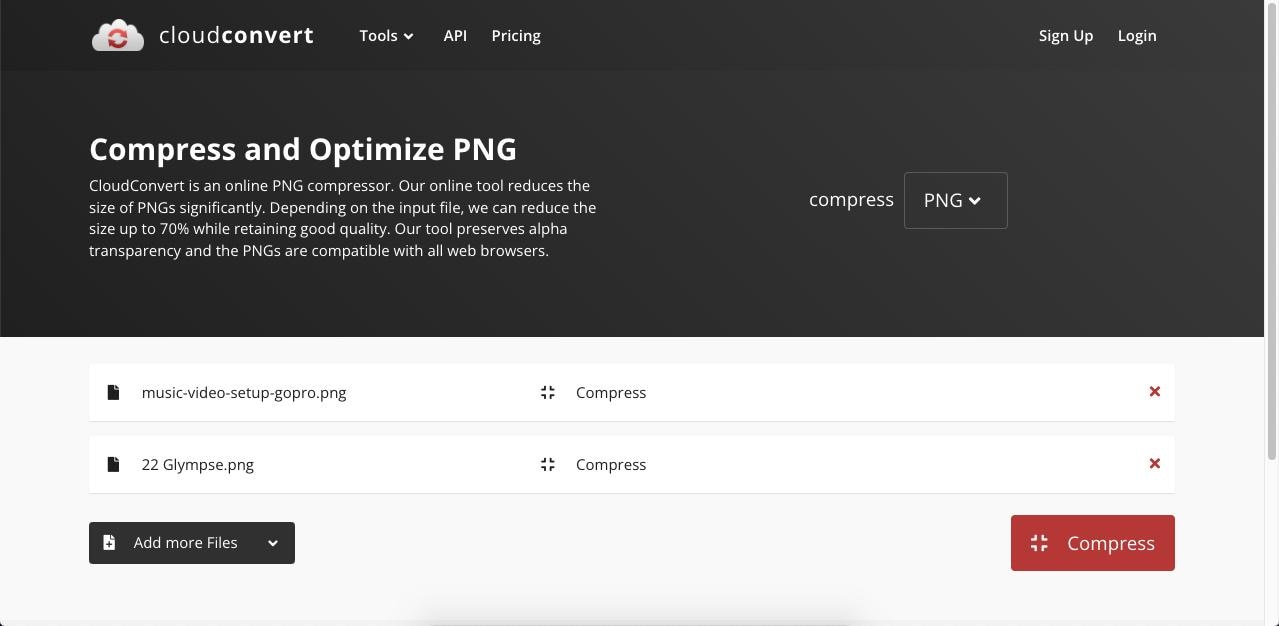
Paso 3 Una vez comprimida, la imagen se abrirá como una vista previa con un botón de descarga - haz clic en él para guardar el archivo
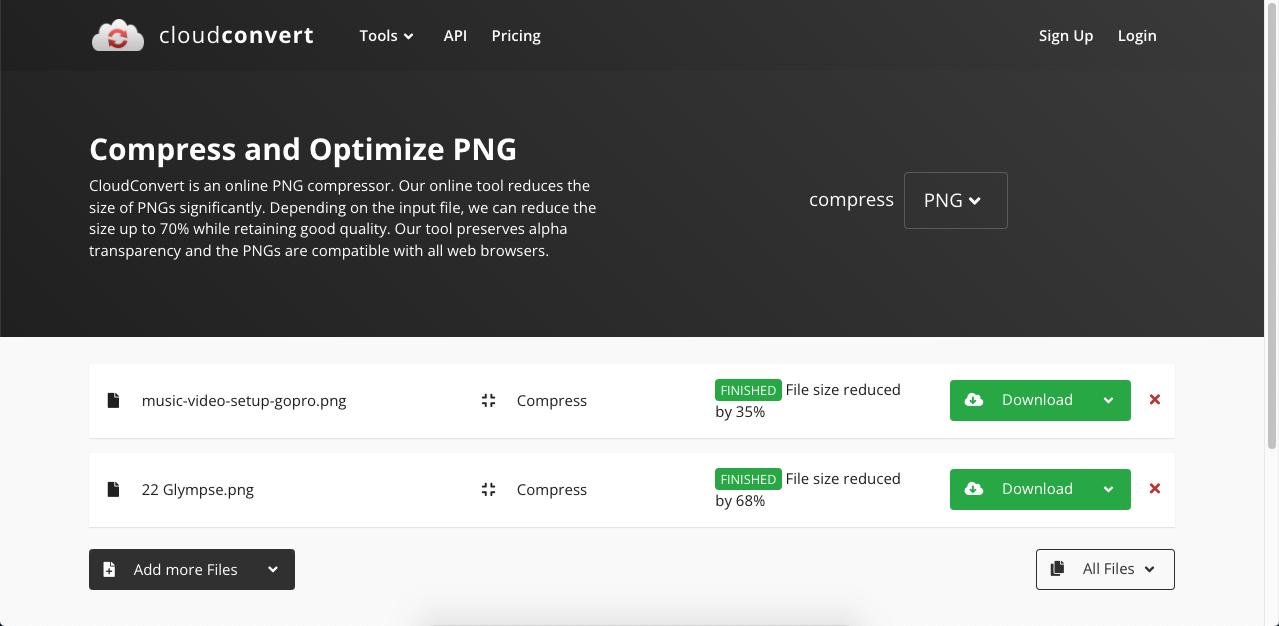
Paso 4 También puedes descartar la ventana de vista previa y descargar los archivos individualmente o como un archivo ZIP haciendo clic en Todos los archivos
Pros
Considerable porcentaje de "reducción de PNG".
Razonablemente rápido
El procesamiento por lotes es gratuito dentro del límite de conversión diario
Contras
Las herramientas de imagen se limitan a la compresión y la conversión
Los paquetes son bastante más caros que la opción de suscripción en términos de coste por crédito
4. ILoveIMG
Otro sitio muy popular para la gestión de imágenes es ILoveIMG. Incluye una completa gama de herramientas para convertir, redimensionar, recortar y comprimir archivos de imagen. También tiene un generoso límite gratuito de hasta 30 archivos para el procesamiento por lotes con un tamaño máximo de carga de archivos de 200 MB por imagen. La actualización cuesta unos razonables 3 dólares al mes facturados anualmente, pero el límite gratuito será suficiente para la mayoría de los flujos de trabajo de compresión de imágenes más ligeros.
¿Cómo Utilizar el Optimizador PNG de ILoveIMG?
Paso 1 En el Compresor PNG de ILoveIMG, suelta tu archivo desde su carpeta directamente en la interfaz del navegador en el área designada o utiliza el botón Seleccionar imágenes
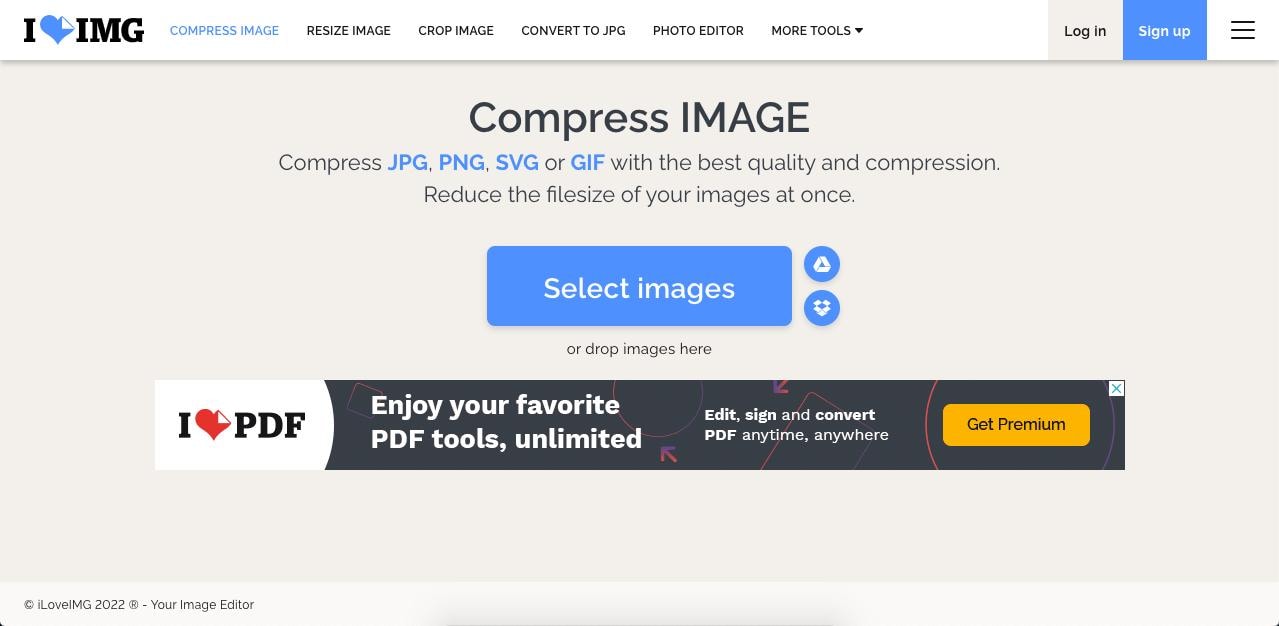
Paso 2 En la siguiente página, puedes añadir más archivos PNG o simplemente haz clic en "Comprimir IMÁGENES"

Paso 3 La descarga es automática en la siguiente página, o puedes hacer clic en el botón - también puedes compartir, archivar en la nube, y realizar otras acciones
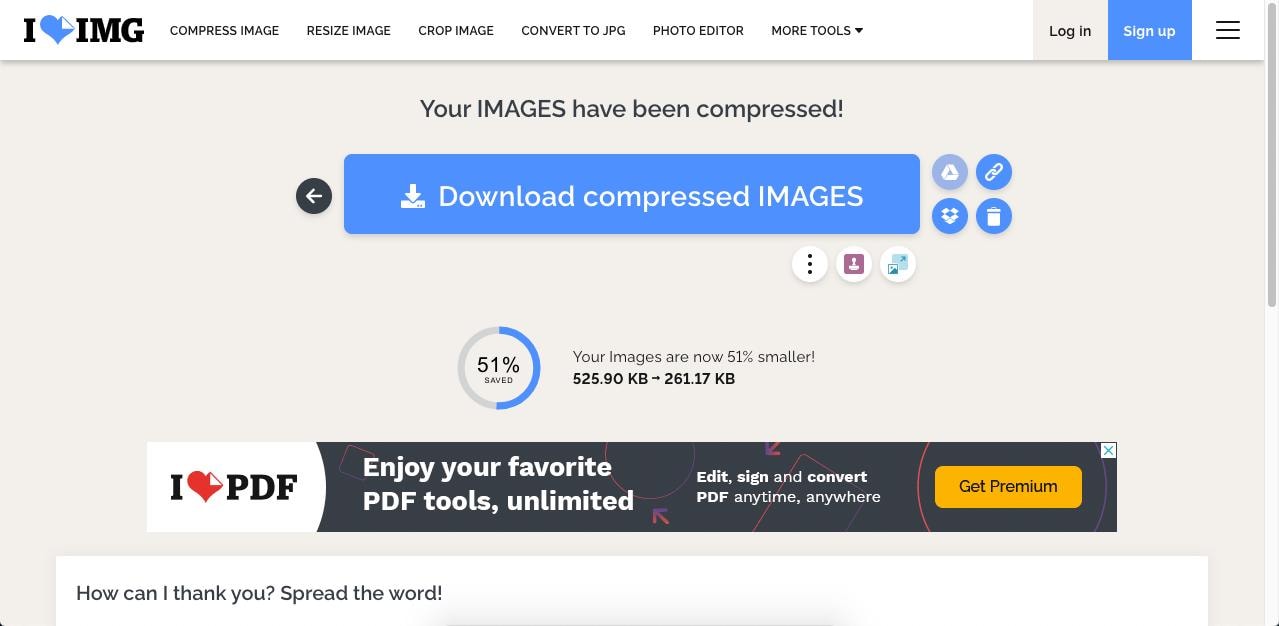
Pros
Amplias posibilidades de uso gratuito
Interfaz moderna y minimalista
Visibilidad clara de la cantidad de compresión lograda
Contras
Puede ser un poco inestable al procesar archivos grandes sin una conexión estable
Límite máximo de 4GB en el tamaño de los archivos, incluso con los planes premium
5. Website Planet
Como su propio nombre indica, este servicio ofrece una gran cantidad de herramientas para mejorar tu sitio web, por lo que se ha incluido un optimizador del tamaño de las imágenes entre herramientas como las reseñas de productos, una sección de cupones para descuentos, un generador de códigos QR, herramientas para webmasters, un abridor de URL múltiples, etc. Comprimir PNG es fácil, y puedes utilizar el menú desplegable de Ajustes Adicionales para elegir el nivel de compresión y cambiarlo del predeterminado Medio a Alto o Bajo.
¿Cómo Comprimir PNG en Website Planet?
Paso 1 Dirígete a la página web de compresión PNG de Website Planet y carga el archivo soltándolo allí o haciendo clic en el área designada
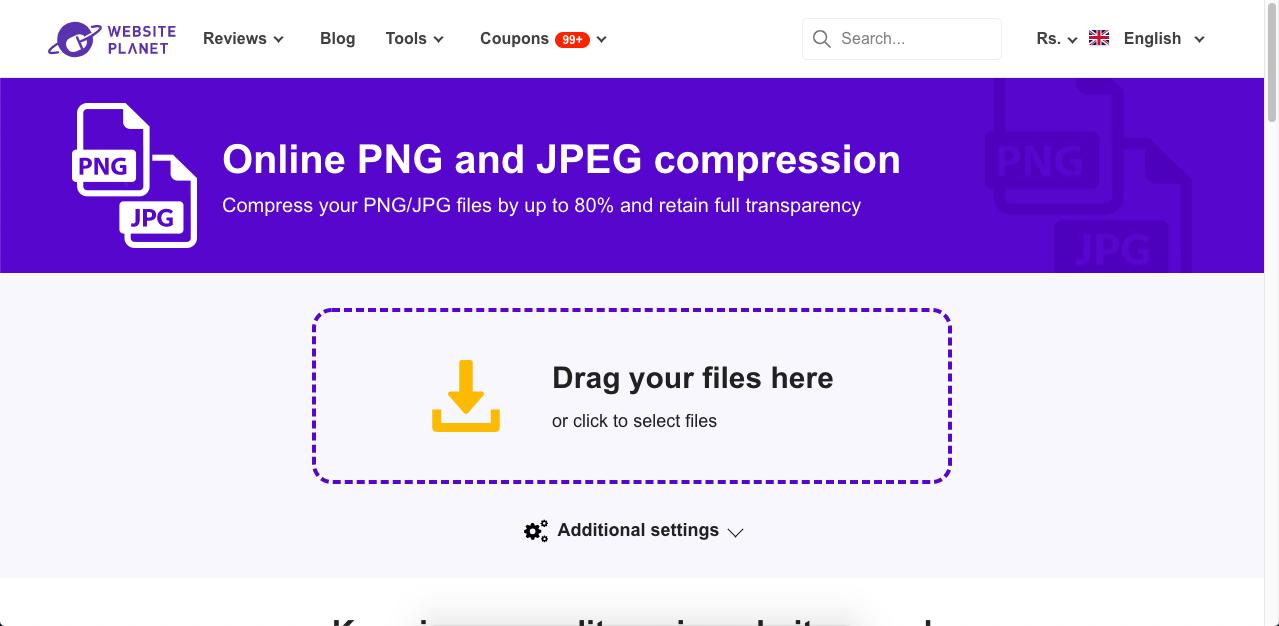
Paso 2 El archivo subido se comprimirá automáticamente en el nivel Medio, pero puedes cambiarlo a Alto o Bajo según lo que necesites
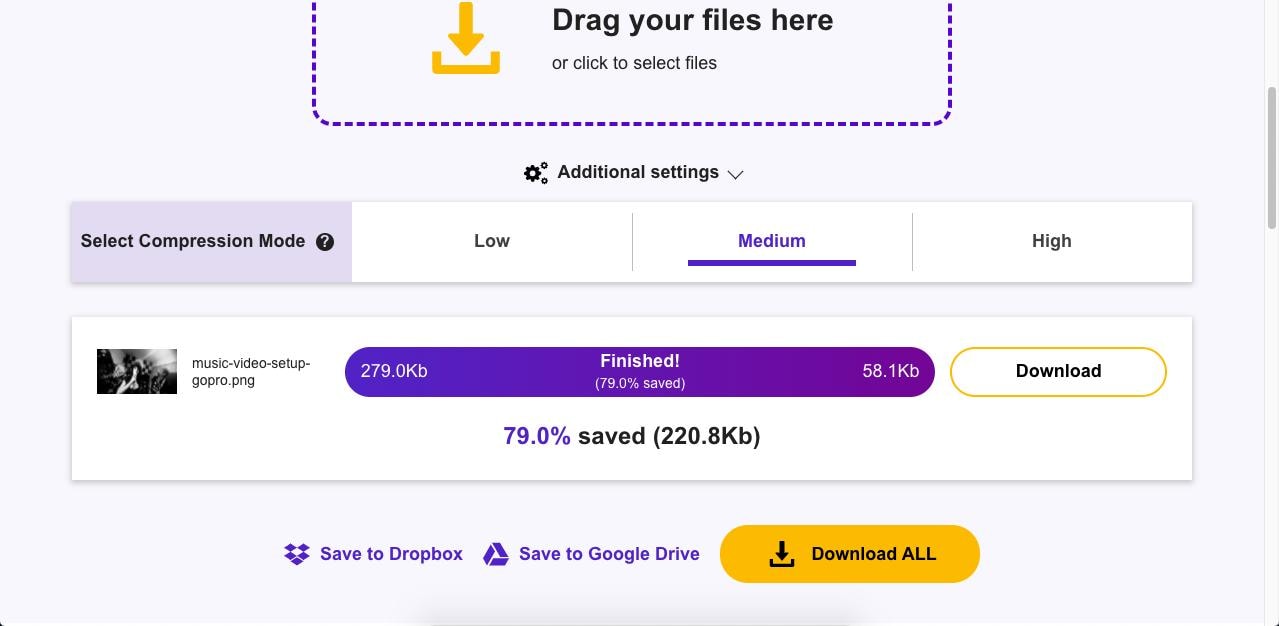
Paso 3 Por último, haz clic en el botón de descarga o guarda directamente en Drive o Dropbox
Pros
Diversas herramientas para la gestión del sitio web y el SEO
Buen nivel de compresión
Compresión rápida y automática en la carga
Contras
No hay especificaciones disponibles sobre el número de archivos y los límites de tamaño
No hay muchas otras herramientas para la gestión de imágenes
6. TinyPNG
Este es un sitio hermano de TinyJPG que trabaja con el tipo de archivo Portable Network Graphics. El sitio en sí está destinado principalmente a los desarrolladores, ya que ofrece opciones de API y otras soluciones de terceros, además de la útil herramienta de compresión de imágenes. Incluso puede optimizar los archivos APNG o PNG animados, que, según los diseñadores, ofrecen una calidad mucho mayor que los archivos GIF. El nivel de compresión aquí es muy bueno, ya que es principalmente una herramienta profesional, pero no ofrece diferentes opciones de nivel de compresión.
El servicio es gratuito para un máximo de 20 archivos, pero no pueden ser mayores de 5MB cada uno. Puedes aumentar esa cantidad a 75MB por archivo y a más de 20 archivos a la vez cuando te actualizas al plan de 39 dólares al año.
¿Cómo Comprimir PNG con TinyPNG?
Paso 1 En la página de inicio de TinyPNG, suelta tu imagen PNG para subirla - puedes añadir más de una, como se ha mencionado
Paso 2 El archivo se comprimirá automáticamente, por lo que sólo tendrás que hacer clic en el botón de descarga
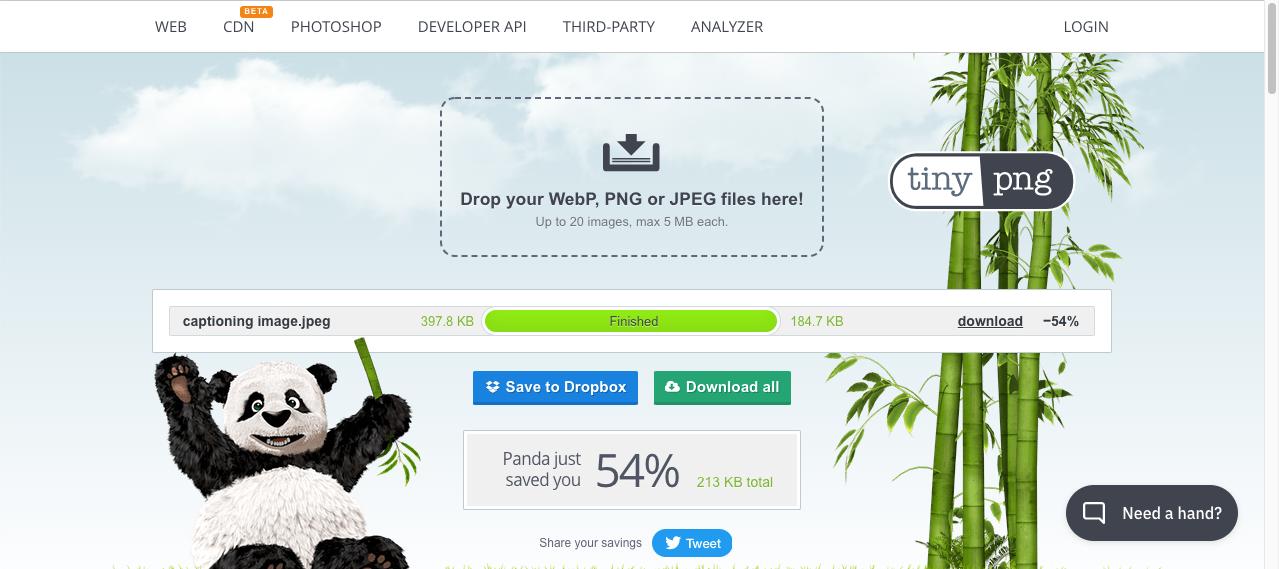
Pros
Proceso fácil de seguir
Sólido nivel de compresión de archivos con buena calidad
Herramienta popular utilizada por millones de desarrolladores y diseñadores
Contras
No hay ajustes de compresión
La versión gratuita limita el tamaño del archivo PNG de origen a 5MB
Parte 3: Soluciones Sin Conexión - Familia PDFelement de Optimizadores PNG y Editores PDF
PDFelement es un editor de PDF versátil que también ofrece edición de archivos, conversión y otras soluciones para gestionar los flujos de trabajo de documentos e imágenes. Puede abrir fácilmente un PNG como archivo PDF y luego comprimirlo en gran medida utilizando técnicas de compresión de PDF.
A continuación, el archivo puede exportarse de nuevo como PNG, pero con un tamaño de archivo mucho menor que se ajuste a sus necesidades. Lo mejor es que estas acciones se pueden realizar en Windows, Mac e iOS en las respectivas versiones de PDFelement.
7. PDFelement para Windows
PDFelement hace que el PDF sea sencillo, pero también simplifica los flujos de trabajo de las imágenes con la ayuda de herramientas de compresión, conversión y exportación que le ofrecen una experiencia de optimización de PNG sin problemas. La interfaz es fácil de usar, con un diseño atractivo, y los potentes motores de compresión y conversión que hay bajo el capó ofrecen toda la funcionalidad que necesita un profesional creativo. Además de poder comprimir PNG convirtiéndolo a PDF, también puedes utilizar herramientas como el OCR para el reconocimiento de texto en archivos PDF basados en imágenes, herramientas avanzadas de gestión de formularios, firmas electrónicas, protección de archivos y otros fines.
Wondershare PDFelement Pro DC
Simplifique tu flujo de trabajo con PDFelement Cloud para PDFelement.

¿Cómo Comprimir PNG con PDFelment para Windows?
Paso 1 Haz clic en el botón Crear PDF en la página de inicio y elige el archivo PNG para importarlo como PDF y abrirlo en la interfaz de PDFelement

Paso 2 Ahora haz clic en la opción Herramienta del menú superior y selecciona Comprimir PDF

Paso 3 En el cuadro de diálogo emergente de Comprimir PDF, elige un nivel de compresión y pulsa Aplicar para comprimir el PNG, que ahora es un PDF

Paso 4 Por último, haz clic en Convertir y luego en "A la imagen" para ver el cuadro de diálogo de exportación de imágenes - cambia cualquier parámetro que necesites, como el rango de páginas
Paso 5 Haz clic en Aplicar en el cuadro de diálogo y luego elige una carpeta de destino y un nuevo nombre de archivo para tu imagen PNG comprimida

![]() Impulsado por IA
Impulsado por IA
8. PDFelement para Mac
PDFelement tiene una interfaz diferente, pero está estrechamente integrada con el ecosistema de macOS, lo que le da una sensación muy original en una MacBook, iMac y otros dispositivos de escritorio. Ofrece muchas de las mismas características que su primo de Windows, con algunas diferencias de UX que lo hacen más amigable para Mac, como la compatibilidad con los modos de iluminación ambiental Oscuro y Claro, etc.
Wondershare PDFelement Pro DC
Simplifique tu flujo de trabajo con PDFelement Cloud para PDFelement.

¿Cómo Comprimir PNG en PDFelement para Mac?
Paso 1 Carga el PNG en la aplicación haciendo clic en Archivo → Nuevo → PDF desde Archivo.

Paso 2 A continuación, selecciona Comprimir PDF en Archivo → Guardar Como Otro
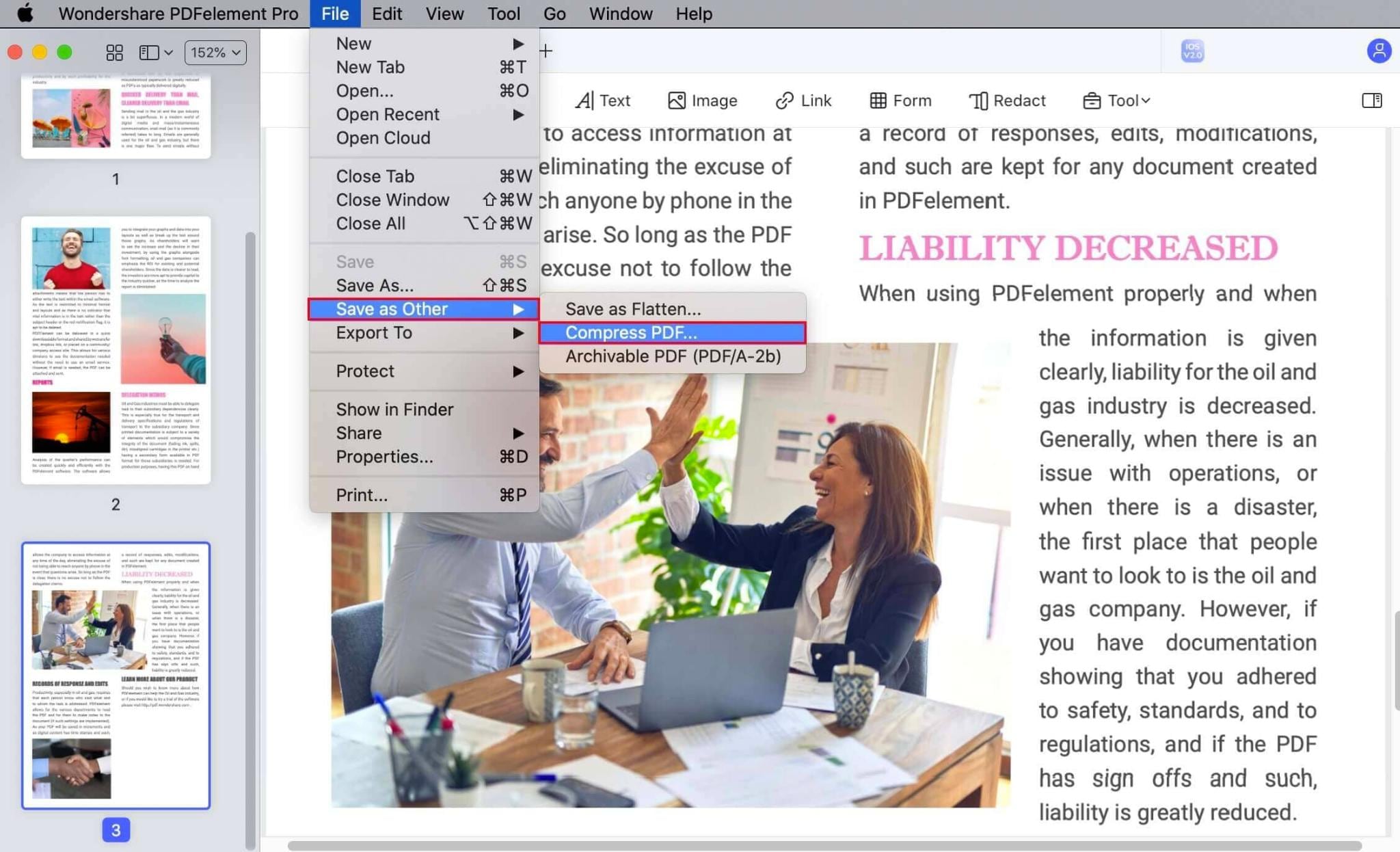
Paso 3 Elige un grado de compresión en la ventana emergente y haz clic en Guardar Como

Paso 4 Después de guardar el archivo (sigue siendo un PDF), ábrelo en PDFelement usando Archivo → Abrir
Paso 5 Para exportarlo como archivo PNG, haz clic en Archivo → Exportar a → Imagen → PNG

![]() Impulsado por IA
Impulsado por IA
9. PDFelement para iOS
La versión de PDFelement para iPhone y iPad es igualmente versátil. Un comando directo de Comprimir en un PNG u otro archivo de imagen dará lugar a un archivo ZIP, por lo que se quiere convertir el PNG en un PDF, comprimirlo, volver a convertirlo en un PNG y guardarlo. Además, puedes compartir archivos en línea y subirlos a una carpeta de iCloud.
100% Seguro | Sin software malicioso |
![]() Impulsado por IA
Impulsado por IA

![]() Impulsado por IA
Impulsado por IA
¿Cómo Comprimir un PNG en PDFelement para iOS?
Paso 1 Importa la imagen desde tu memoria local, la aplicación Fotos o tu computadora con estas opciones flexibles
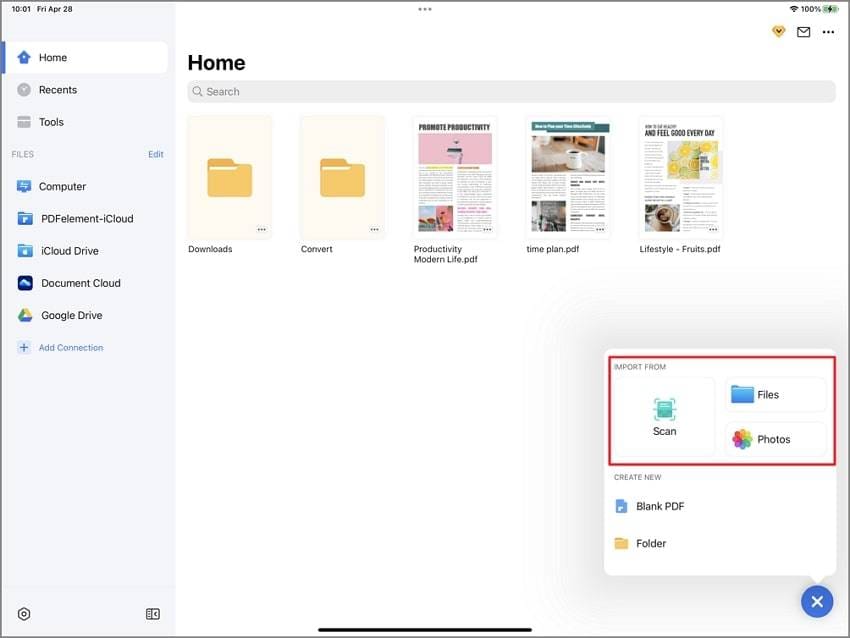
Paso 2 Pulsa el icono de la elipsis (tres puntos) debajo de la miniatura de tu PNG después de la importación y selecciona Convertir a PDF - el archivo se convierte automáticamente y se abre como un PDF
Paso 3 Para comprimir esta versión PDF de tu PNG, toca el icono de la elipsis en la parte superior derecha y selecciona Reducir Tamaño de Archivo

Paso 4 Elige una de las cinco opciones de nivel de compresión y pulsa Guardar
Paso 5 Vuelve a tocar el icono de la elipsis en la parte superior derecha y selecciona Convertir
Paso 6 Selecciona PNG como formato de salida y haz clic en Iniciar, y luego en Abrir en la Conversión para ver la miniatura del archivo
100% Seguro | Sin software malicioso |
![]() Impulsado por IA
Impulsado por IA

![]() Impulsado por IA
Impulsado por IA
¿Por Qué PDFelement?
Si esta funcionalidad multiterminal y multiplataforma no te atrae, la integración de PDFelement con la nube sí lo hará. Guardar tus documentos en Wondershare PDFelement Cloud te da la libertad de acceder a ellos en cualquier dispositivo y seguir editándolos o realizando otras acciones con PDFelement para ese tipo de dispositivo.
Esta movilidad sólo es posible con un robusto conjunto de herramientas de nube y PDF que son similares a las que ofrecen Adobe, Nitro y otros reproductores de PDF de primera línea. Pero PDFelement también es mucho más asequible, lo que le confiere el mejor valor por dólar y la mejor experiencia de usuario, tanto si necesita realizar una simple tarea de compresión de PNG como una modificación extensa de un archivo PDF.

